เข้ารหัสปริมาณการใช้งานเว็บทั้งหมดด้วย SSL สำหรับ Firefox และ Chrome
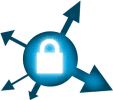
แม้ว่าคุณจะสามารถ ด้วยมือ พิมพ์ HTTPS://www.name-of-site.com ลงในแถบที่อยู่เพื่อทดสอบว่าไซต์เปิดใช้งาน SSL สำหรับทุกหน้าหรือไม่ไม่เพียง แต่เสียเวลาเปล่า (imop) แต่นั่นยังคงเป็น sinkholes สำหรับการเปลี่ยนเส้นทางที่ไม่ได้เข้ารหัส วิธีแก้ปัญหาสำหรับคุณสมคบคิด Security ออกจากที่นั่น (เหมือนฉัน) ?? ใช้ปลั๊กอิน Firefox จาก EFF (มูลนิธิพรมแดนอิเล็กทรอนิกส์) ตอนนี้คุณสามารถรักษาความปลอดภัยในการท่องเว็บทั้งหมดได้เพียงแค่นั่งลงและปล่อยให้มันจัดการการเข้ารหัสในทุกหน้าของคุณโดยอัตโนมัติ Ahhh ...
ปรับปรุง:
ตอนนี้ Google Chrome มีปลั๊กอินที่คล้ายกันซึ่งตรวจสอบด้านล่างสำหรับ Firefox เรียกว่า KB SSL Enforcer รู้สึกอิสระที่จะคว้ามันและลองดู!
SSL คืออะไร
SSL (Secure Socket Layer) เป็นโปรโตคอลความปลอดภัยที่ผ่านการทดสอบตามเวลาสำหรับการเข้ารหัสข้อมูลที่ส่งผ่านอินเทอร์เน็ต ทุกวันนี้ SSL ถูกแทนที่ด้วย TLS ใหม่ แต่มีลักษณะคล้ายกัน (ความปลอดภัยของเลเยอร์การขนส่ง) และมักจะใช้ทุกที่บนเว็บเพื่ออีเมล, การส่งข้อความ, แฟกซ์และการส่งไฟล์ โดยทั่วไปข้อมูลจะถูกเข้ารหัสโดยใช้ 1024-bit และ 2048-bit RSA กล่าวอีกอย่างหนึ่งก็คือช่วยป้องกันไม่ให้ผู้คนแอบฟังสิ่งที่คุณส่งระหว่างคอมพิวเตอร์และเซิร์ฟเวอร์ปลายทาง
วิธีเข้ารหัส Firefox ทั้งหมดของคุณด้วย SSL โดยใช้โปรแกรมเสริมของ Firefox
ขั้นตอนที่ 1 - การติดตั้ง
เยี่ยมชมเว็บไซต์ Add-on ของ https://www.eff.org/https-everywhere ที่นี่ คลิก ปุ่มสีฟ้าขนาดใหญ่ที่บอกว่า เข้ารหัสเว็บ: ติดตั้ง https ได้ทุกที่ หลังจากที่คุณ คลิก สิ่งนี้ Firefox จะพยายามโหลดไฟล์ xpi แต่คุณจะต้องทำ คลิก อนุญาต เพื่ออนุญาต
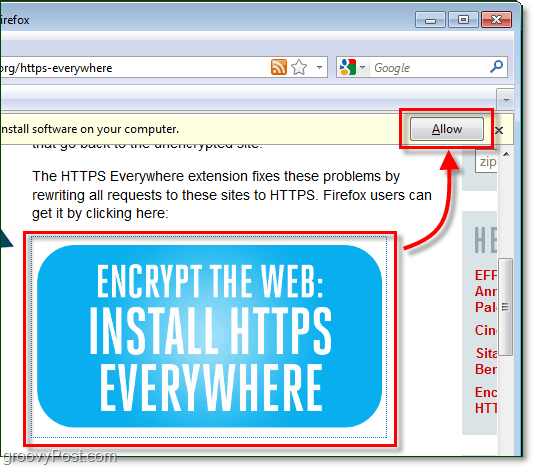
ขั้นตอนที่ 2 - การติดตั้ง
รอให้ตัวจับเวลานับถอยหลังบนปุ่มถึง 0 แล้ว คลิก ติดตั้ง! ส่วนเสริมจะถูกติดตั้งโดยอัตโนมัติ
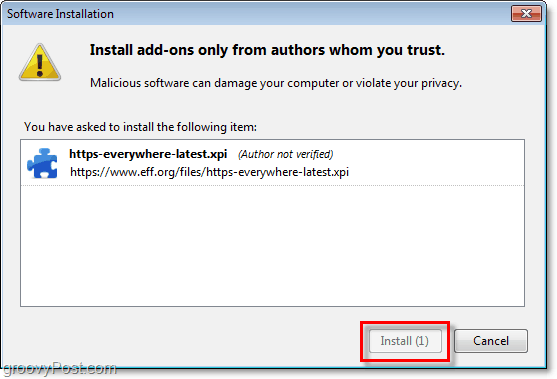
ขั้นตอนที่ 3 - การติดตั้ง
เมื่อการติดตั้งเสร็จสิ้นคุณจะต้องรีสตาร์ท Firefox คุณสามารถทำได้ด้วยตนเองโดยปิด Firefox อย่างสมบูรณ์และเปิดหรือสำรองข้อมูล คลิก คน รีสตาร์ท Firefox ปุ่มที่ปรากฏใน Add-on ป๊อปอัพ.
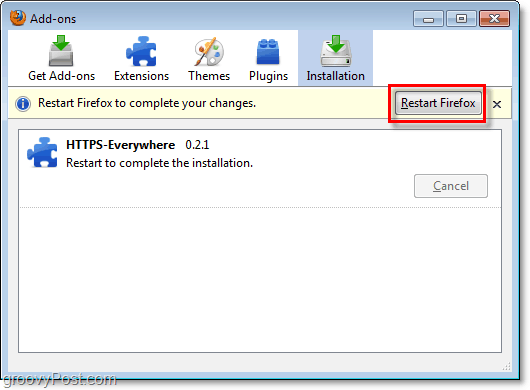
ขั้นตอนที่ 4 - การปรับตัวเลือก
ในการเปิดตัวเลือกสำหรับส่วนเสริมนี้เราจะต้องเข้าถึงผ่านทาง Firefox Tools> เป็DD-on เมนู.
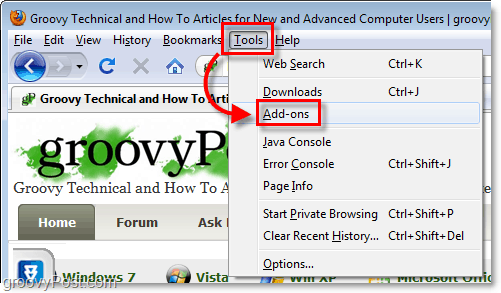
ขั้นตอนที่ 5 - การปรับตัวเลือก
คลิก คน ส่วนขยาย แท็บของหน้าต่าง Add-on และจากนั้นภายใต้ จาก HTTPS ทุกที่ คลิก คน Options ปุ่ม.
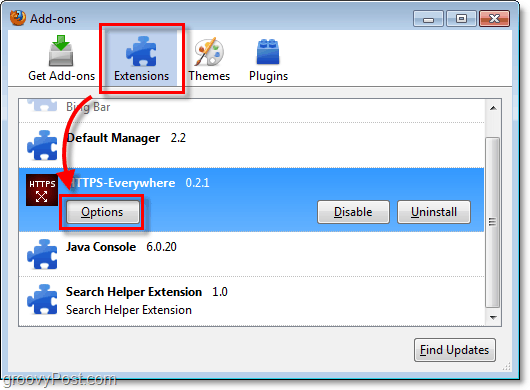
ขั้นตอนที่ 6 - การใช้กฎ
ตอนนี้คุณควรจะอยู่ในหน้าต่างการตั้งค่า; ที่นี่คุณสามารถเลือกทุกไซต์ยอดนิยมที่คุณต้องการใช้ SSL ด้วยตนเองหรือเพียงแค่ เปิดใช้งานทั้งหมด ของพวกเขา. หากคุณถามฉันคุณอาจเปิดใช้งานทั้งหมดโดยเฉพาะถ้าคุณอยู่ในเครือข่ายสาธารณะ
คุณสามารถสร้างกฎของคุณเองและเพิ่มของคุณรายการไซต์ที่กำหนดเองไปยังส่วนเสริม กระบวนการนี้จะต้องมีบทความที่เป็นแรงบันดาลใจทั้งหมดเพื่ออธิบาย แต่ในขณะเดียวกัน EFF ก็มีแนวทางที่ดีในเว็บไซต์ของพวกเขา
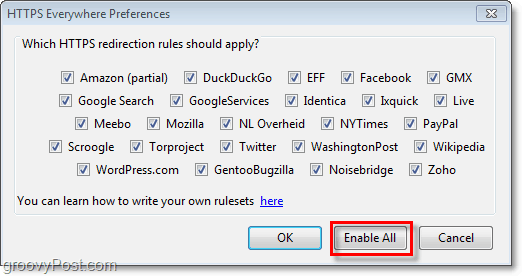
เมื่อคุณตั้งค่า HTTPS ทุกที่มันจะเปลี่ยนเส้นทางการเข้าชมเว็บไซต์ทั้งหมดของคุณไปยังเว็บไซต์ยอดนิยมที่คุณเลือกเพื่อให้คุณใช้งานเวอร์ชัน HTTPS ทุกครั้ง










ทิ้งข้อความไว้